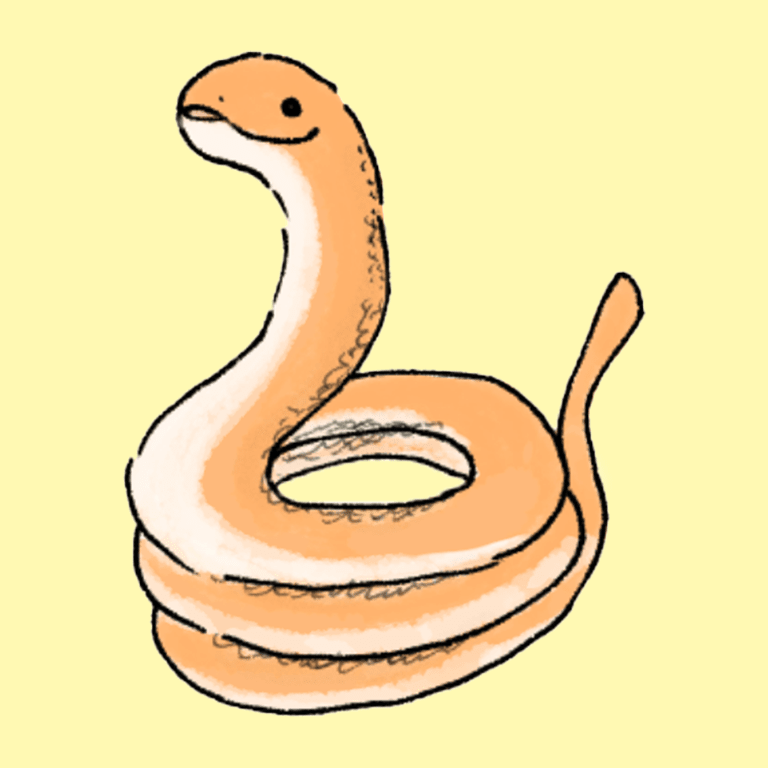
ジェシー
パターンの色を変えたい!
今回はパターンの色を変える方法をご紹介します◎
パターンの色を変えることで、色ごとにパターンを作らなくて済むので便利です。
パターンがなんだかわからない!作り方がわからない!という方はこちら↓
【Photoshop】パターンを作る方法。ボーダーで文字をデザイン図形や文字にパターンを適用する方法はこちら↓
【Photoshop】図形にパターンを適用!2つの方法と違いパターンの色を変える方法(パターンで塗りをしている場合)
※パターンが白と透明で構成されているため、わかりやすくするために背景をピンク色にしています。
①パターンで塗られているレイヤー(パターンで塗りされている状態)を右クリックし、レイヤーをラスタライズします。↓
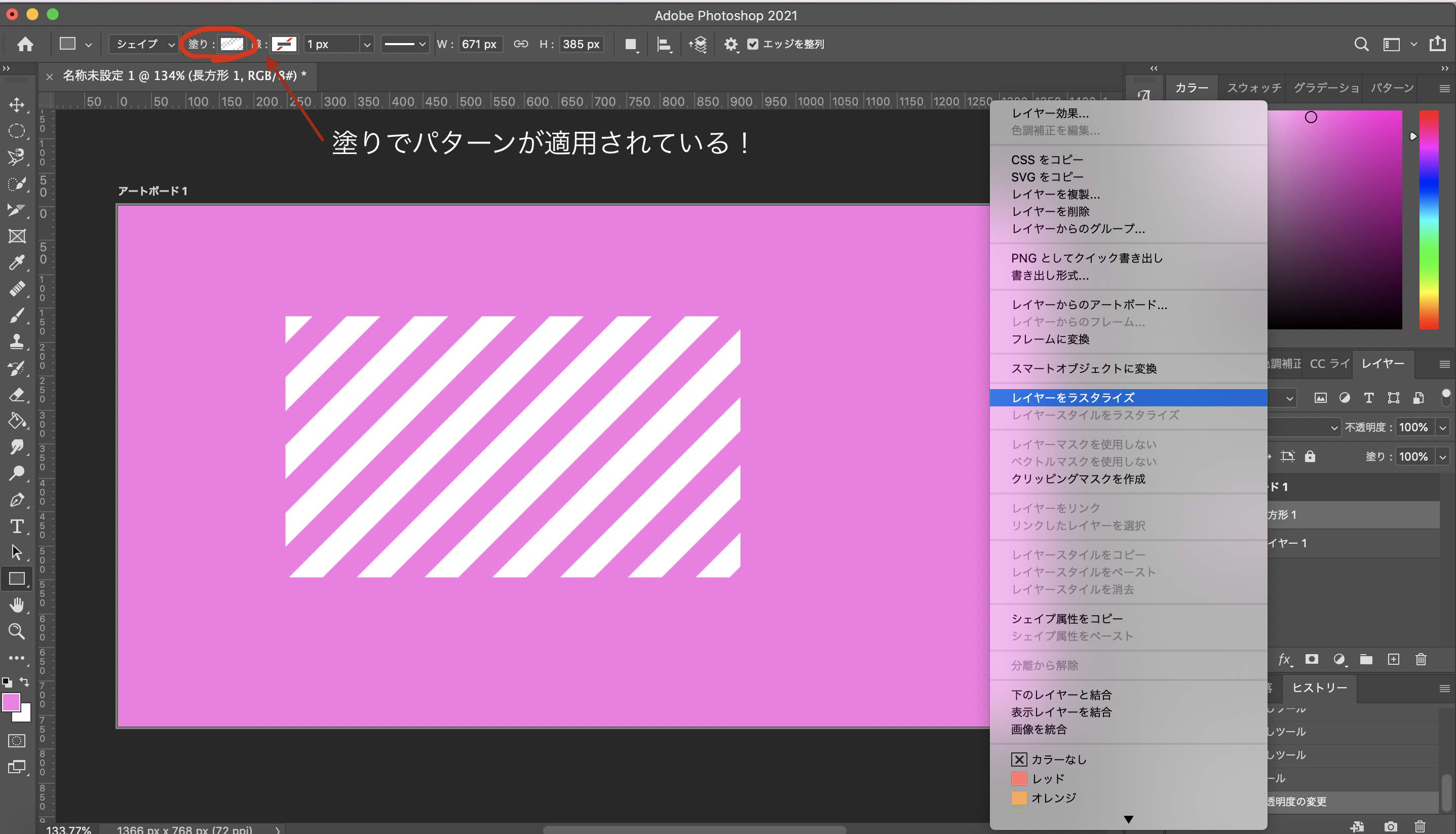
②右クリック、またはfxからレイヤー効果をクリックします。↓
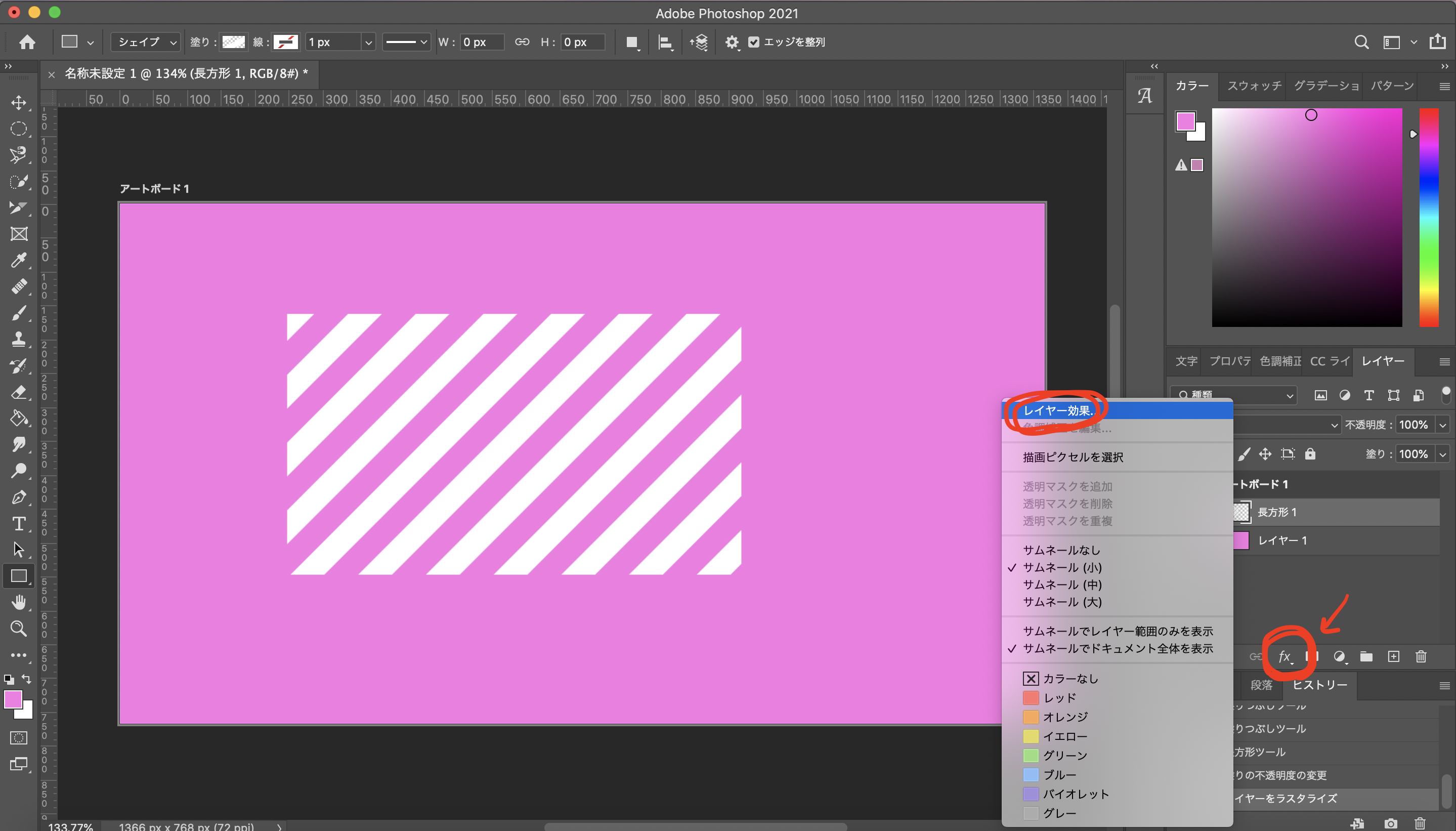
③カラーオーバレイですきな色を選択すると、無事パターンの色が変わります!↓
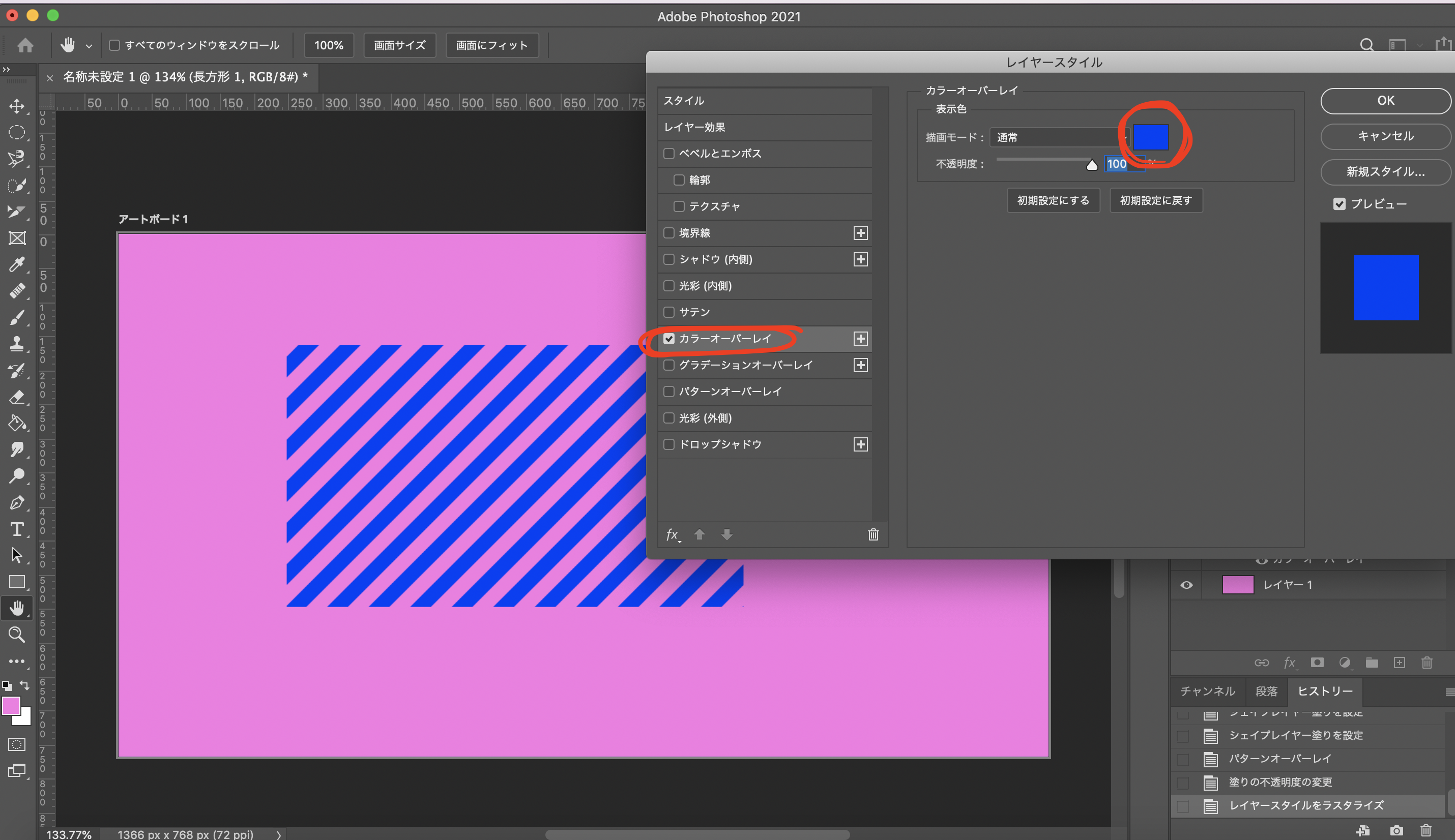
パターンオーバーレイを適用している場合

お怒りcp
レイヤーをラスタライズしてもできなかったんだけどぉ!!
レイヤー効果によりパターンを適用している(下の画像のようにパターンオーバーレイによってパターンを適用している)場合、そのままカラーオーバレイを使うと、レイヤ自体に効果がかかるため、そのレイヤが全て塗り潰されてしまいます。↓
テキストレイヤーにパターンを適用している場合もこうなるかと思います。
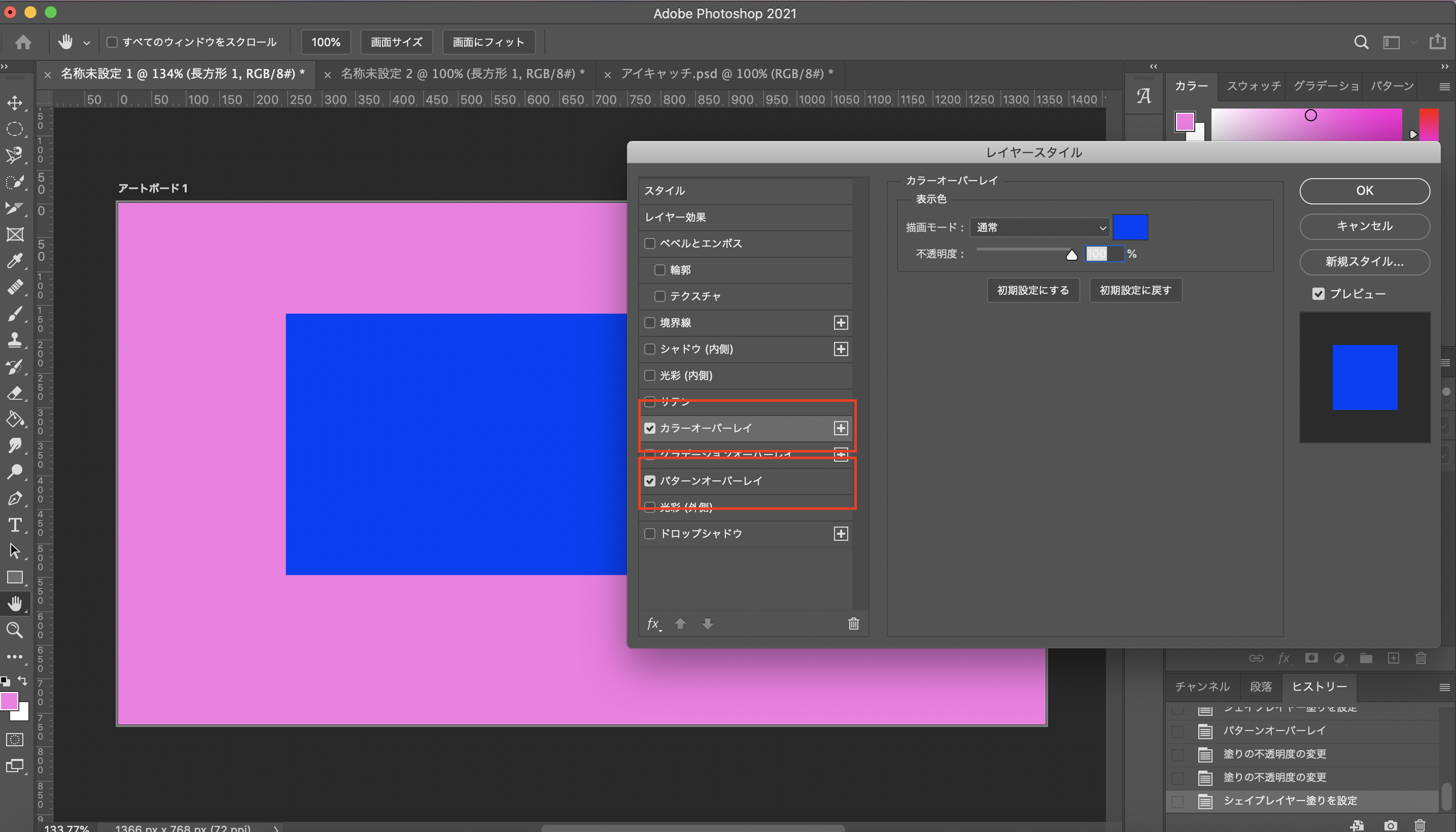
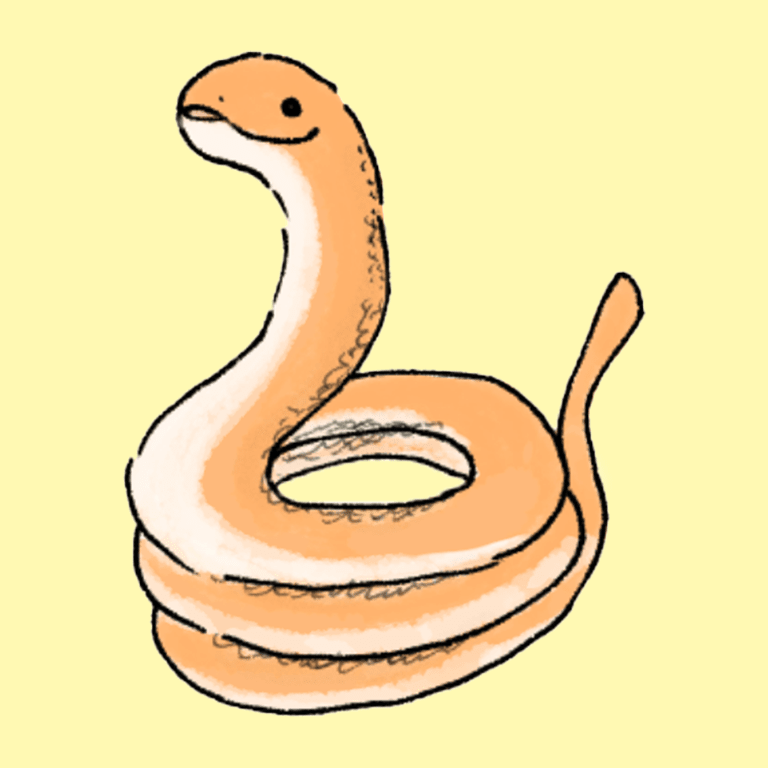
ジェシー
全部が塗り潰されちゃったよう。。どうしたらいいんだー!
①レイヤーを選択し、塗りを0%にします。↓
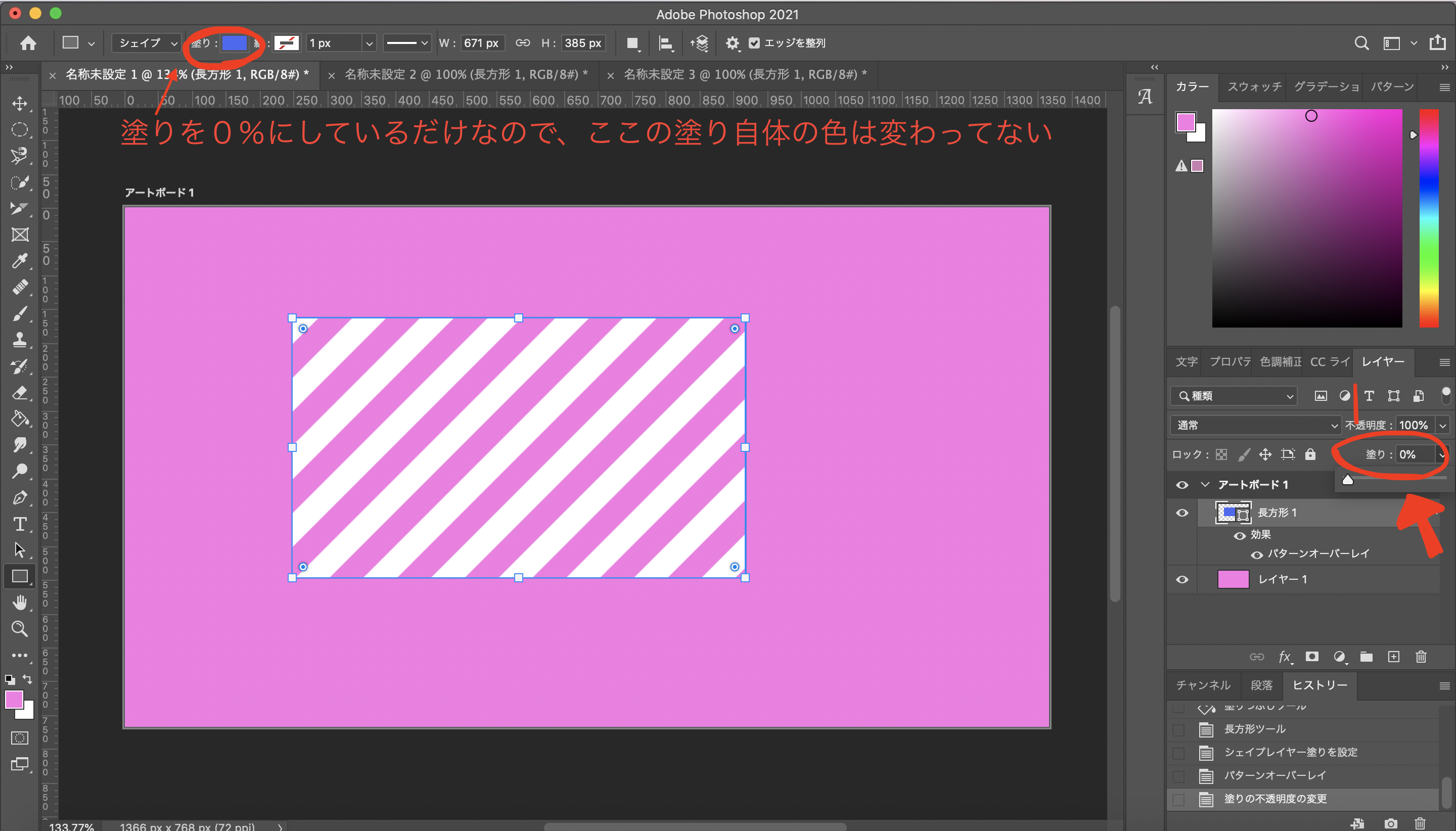
②右クリックし、スマートオブジェクトに変換します。↓
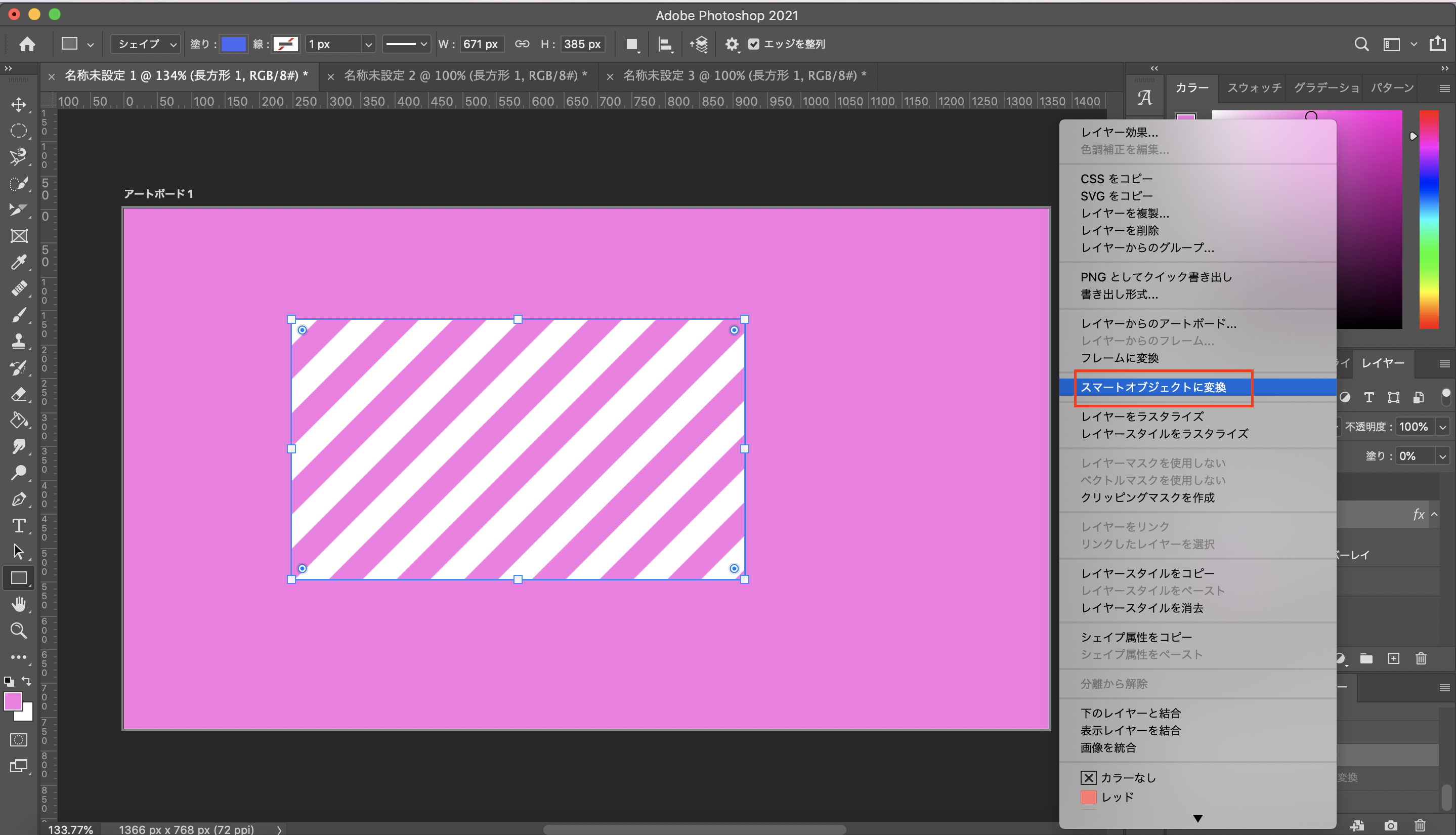
③右クリック、またはfxからレイヤー効果をクリックします。↓
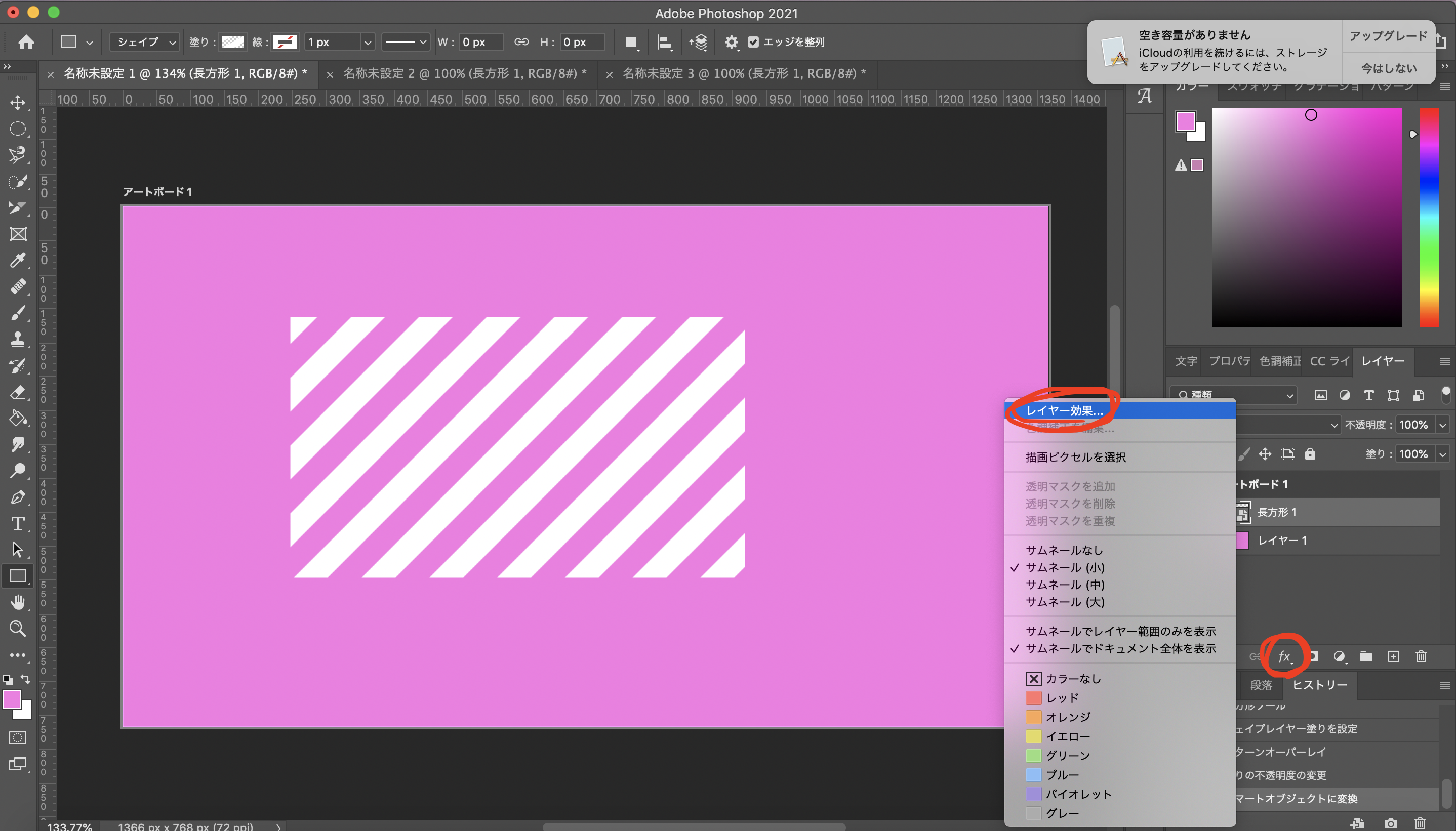
④カラーオーバレイですきな色を選択すると、無事パターンの色が変わります!↓
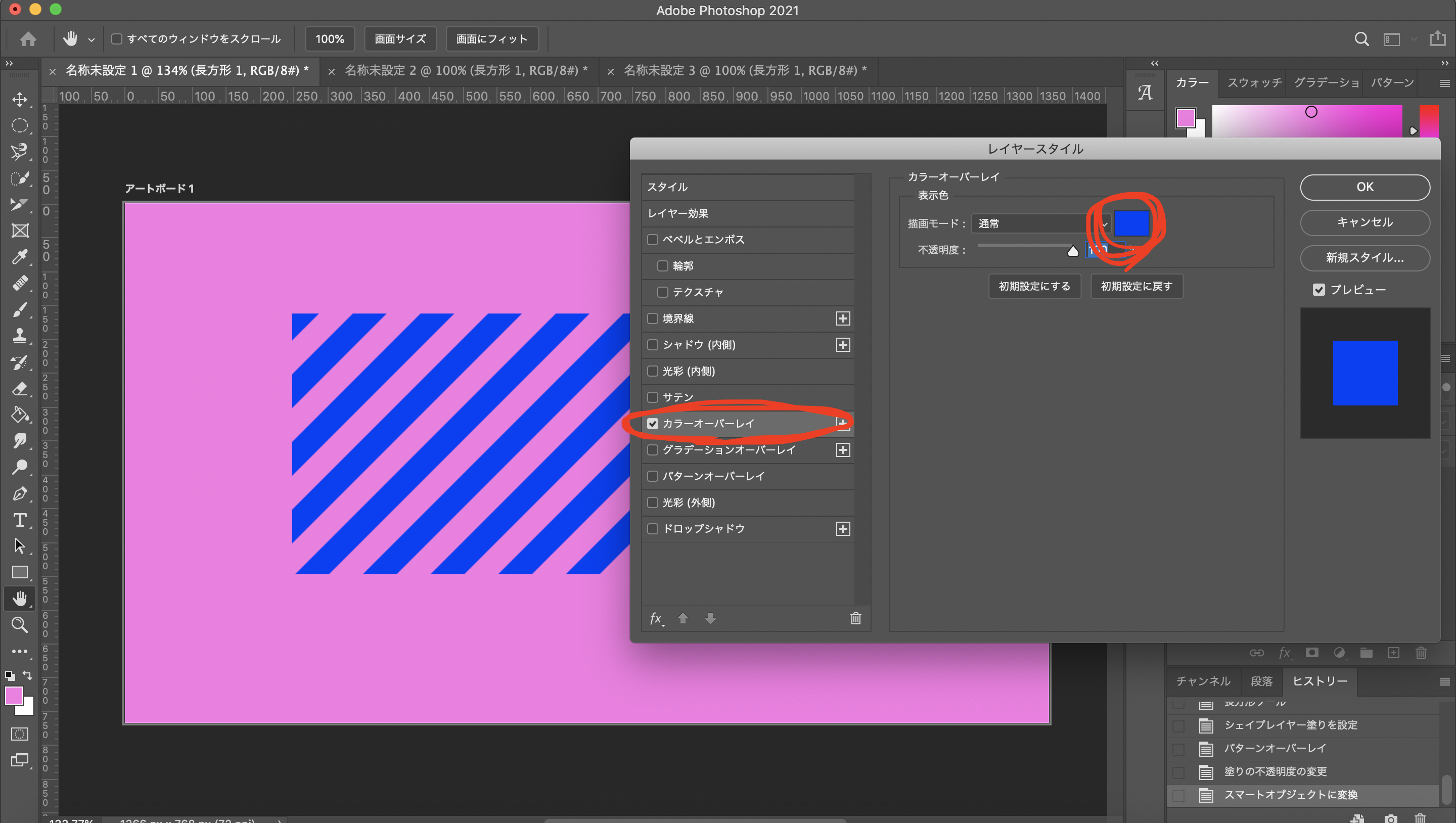

たかゆき
できたー!
まとめ
カラーオーバレイを利用してパターンの色を変えよう!
他にもPhotoshopやIllustratorの使い方に関する記事をまとめていますので、よかったらご覧ください〜!




コメント